Hintergrund von Fotos auf dem iPhone entfernen: So klappt's


Habt Ihr ein schickes Motiv auf einem Foto und wollt den Hintergrund loswerden? Seit iOS16 gibt es eine die Möglichkeit, den Hintergrund auf dem iPhone zu entfernen. Wie Ihr Hintergründe auf dem iPhone löscht, erklärt Euch nextpit in diesem Beitrag.
Inhaltsverzeichnis
- Welches iPhone hat die Funktion "Hintergrund entfernen"?
- So entfernt Ihr den Hintergrund auf dem iPhone
- Hintergrund aus Fotos entfernen mit der App Dateien
- Wie man den Hintergrund über den Safari-Browser aus Fotos entfernt
Wenn Ihr den Hintergrund von Fotos entfernt, wird das Motiv freigestellt und dann auf Wunsch sogar in ein neues Bild mit transparentem Hintergrund umgewandelt. Diese Funktion funktioniert in Fotos, im Dateimanager in Safari und wird sogar auch in Nachrichten, Mails und Notizen unterstützt. Aber wir erklären Euch den Vorgang für die ersten drei Apps.
Welches iPhone hat die Funktion "Hintergrund entfernen"?
"Hintergrund entfernen" ist zwar eine Softwarefunktion unter Visual Lookup, aber sie ist nur für iPhones mit einem Bionic-A12-Chipsatz oder neuer verfügbar. Das bedeutet, dass sie mit älteren iPhone-Modellen nicht funktioniert, selbst wenn diese mit iOS 16 oder aktueller laufen. Im Folgenden sind die kompatiblen iPhone-Geräte aufgeführt, mit denen "Hintergrund entfernen" funktioniert:
- iPhone SE (2. und 3. Generation)
- iPhone XR, XS, XS Max
- iPhone 11, Pro, Pro Max
- iPhone 12, mini, Pro, Pro Max
- iPhone 13, mini, Pro, Pro Max
- iPhone 14, Plus, Pro, Pro Max
- iPhone 15, Plus, Pro, Pro Max
So entfernt Ihr den Hintergrund auf dem iPhone
Das Freistellen funktioniert grundsätzlich besser, wenn das Foto eine klare Trennung zwischen Vorder- und Hintergrund aufweist. Das ist beispielsweise bei Bildern der Fall, bei denen das Motiv gut fokussiert ist und sich farblich vom Hintergrund abhebt.
Da Fotos die Standard-Galerie-App ist, ist diese Funktion bereits darin integriert. Hier erfahrt Ihr, wie Ihr Hintergründe über Fotos entfernt:
- Wählt ein Foto mit einem geeigneten Motiv.
- Drückt lange auf das Motiv auf dem Foto.
- Wartet, bis ein weißes Schimmern um den Rand des Motivs herum erscheint.
- Nehmt Ihr nun den Finger vom Motiv, erhaltet Ihr die Optionen Kopieren und Teilen.
- Alternativ könnt Ihr das Bild direkt in Apps wie Messaging ziehen.
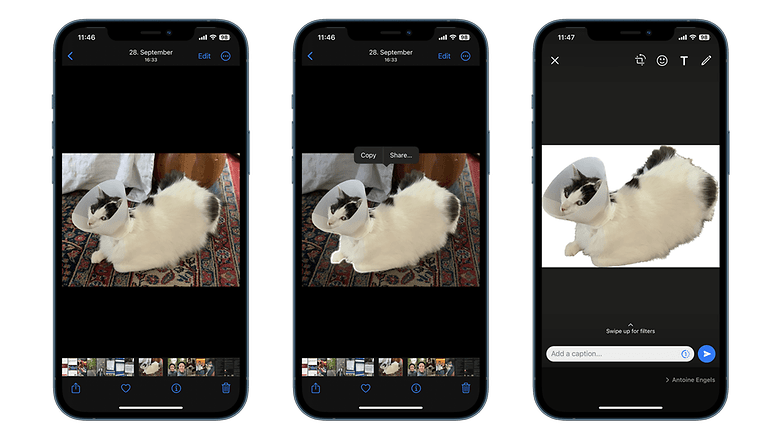
So entfernt Ihr den Hintergrund in der Dateimanager-App
Das Entfernen des Hintergrunds aus Fotos im Dateimanager ist ebenfalls möglich. Es funktioniert ähnlich wie die Methode in der Fotos-App, allerdings mit zusätzlichen Tabs. Noch wichtiger ist, dass die neu erstellten Bilder automatisch im gleichen Ordner gespeichert werden. Und so geht's:
- Öffnet die Dateien-App.
- Navigiert zum gewünschten Foto und wählt es aus.
- Drückt lange auf das Bild.
- Wählt Schnellaktionen und dann Hintergrund entfernen.
- Bestaunt Euer neues Bild im gleichen Verzeichnis.
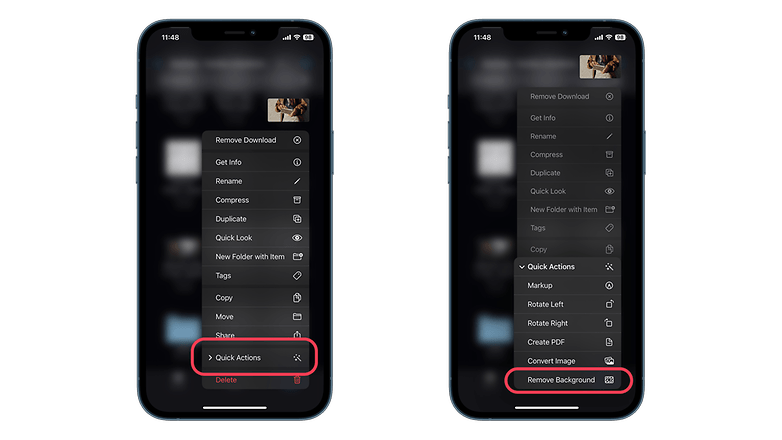
So entfernt Ihr den Hintergrund von Fotos auf Webseiten in Safari
Ihr könnt den Trick zum Entfernen des Hintergrunds auch über den Safari-Browser von Apple nutzen. Allerdings müsst Ihr zuerst das Bild in Eure Zwischenablage kopieren.
- Ruft eine Webseite in Safari auf.
- Drückt lange auf das ausgewählte Bild.
- Wählt Objekt kopieren.
- Fügt das Bild in unterstützte Apps oder Nachrichtendienste ein.
Wie oft benutzt Ihr die Funktion "Hintergrund entfernen" auf dem iPhone? Wir würden gerne hören, wie Ihr dieses Tool nutzt.




















